excel操作预览打印的教程
发布时间:2016-12-09 16:34
相关话题
Excel中打印的功能具体该如何操作预览打印呢?下面是小编带来的关于excel操作预览打印的教程,希望阅读过后对你有所启发!
excel操作预览打印的教程:
操作预览打印步骤1:打开Excel表格,单击工作表或选择要预览的工作表。
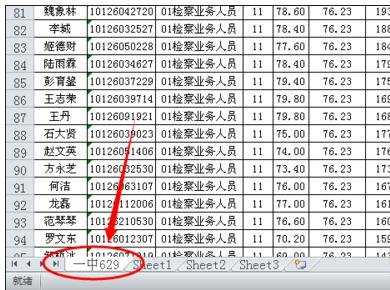
操作预览打印步骤2:在菜单功能区域中单击“文件”,然后选择“打印”。
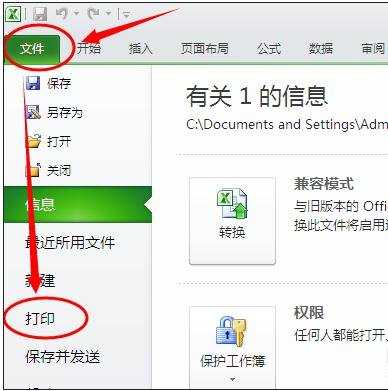
操作预览打印步骤3:下面我们就可以看到要打印的表格预览情况。
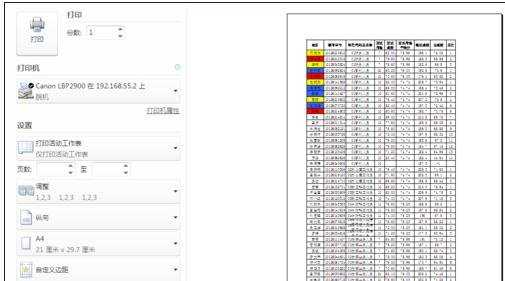
操作预览打印步骤4:如果要预览下一页和上一页,在“打印预览”窗口的底部单击“下一页”和“上一页”箭头按钮。
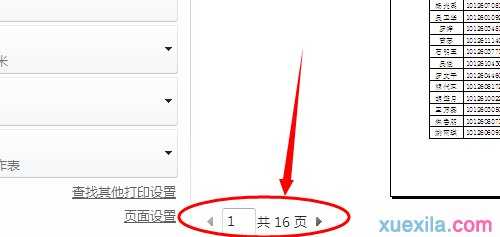
操作预览打印步骤5:如果要退出打印预览并返回工作簿,单击预览窗口顶部功能区域任何其他选项卡即可。
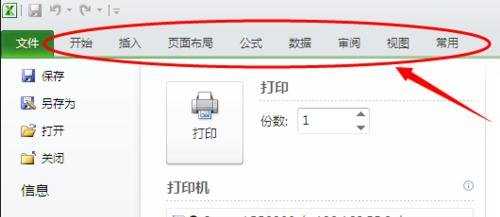
操作预览打印步骤6:要放大或者缩小预览打印页面的大小,可以点击缩放按钮。
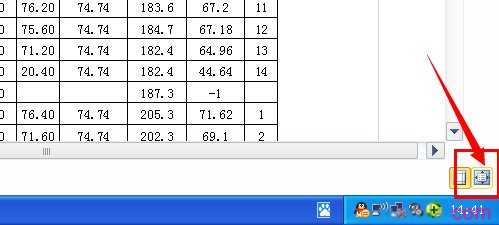
操作预览打印步骤7:要查看页边距,在“打印预览”窗口右下角底部,单击“显示边距”按钮。
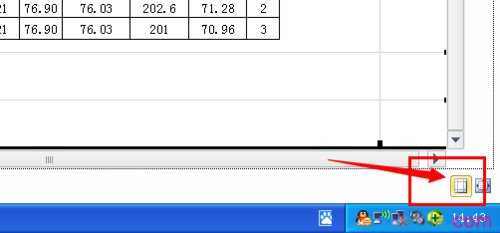
操作预览打印步骤8:可将边距拖至所需的高度和宽度来更改边距。也可以通过拖动打印预览页顶部或底部的控点来更改列宽。
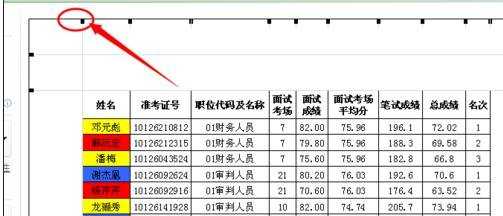
看了excel操作预览打印的教程还看了:
1.excel2007打印预览功能的使用方法
2.excel2010预览功能的使用教程
3.excel2013解决不能打印预览的教程
4.excel2010打印预览的方法
5.excel2010打印预览的教程
6.excel2010打印预览看不了怎么办
7.excel如何设置打印页数的教程

excel操作预览打印的教程的评论条评论